Garmin nuvi 800: ПРИЛОЖЕНИЕ
ПРИЛОЖЕНИЕ: Garmin nuvi 800
Восстановление всех настроек
ПРИЛОЖЕНИЕ
1. Выберите позиции Tools (инструменты) > Settings (на-
стройки).
Уход за устройством nuvi
2. Нажмите Restore (восстановить заводские настройки).
Прибор nuvi содержит чувствительные электронные компо-
3. Выберите опцию Yes (да).
ненты, которые могут получить повреждения в результате воз-
действия сильных ударов или вибрации. Для снижения риска
не следует ронять устройство или использовать его в местах с
повышенной вибрацией.
Чистка устройства
Прибор nuvi произведен из высококачественных материалов
и не требует другого ухода кроме чистки. Протрите внешний
корпус устройства (кроме сенсорного экрана) тканью, смочен-
ной в несильном чистящем растворе, и затем вытрите насухо.
Не используйте химические очистители и растворители, кото-
рые могут повредить пластиковые компоненты.
Чистка сенсорного экрана
Для протирки сенсорного экрана следует применять мягкую и
чистую салфетку из нетканого материала. При необходимости
смочите салфетку в воде, изопропиловом спирте или специ-
альном очистителе для очков и осторожно протрите экран.
Защита прибора nuvi
• Не оставляйте устройство на длительный срок в местах с
серия nuvi 800 Руководство пользователя 55

повышенной температурой, т.к. это может привести к серьез-
стройки) > Security (безопасность).
ной поломке.
2. Нажмите на кнопку под заголовком Garmin Lock (блоки-
• Защищайте прибор от воды. Контакт с водой может при-
ровка).
вести к поломке.
3. Введите 4-значный PIN-код. Отвезите прибор в местопо-
• В стационарных условиях Вы можете использовать стилус
ложение разблокировки.
для компьютеров PDA, однако Вы не должны применять
стилус в автомобиле. Также запрещается использовать
Что такое местоположение разблокировки?
твердые или острые предметы, которые могут повредить
В качестве местоположения разблокировки Вы можете вы-
экран.
брать любое место, например, Ваш дом или офис. Если Вы
находитесь в этом местоположении, то Вам не нужно вводить
Защита от воров
PIN-код, но при этом прибор nuvi должен принимать спутнико-
• Не оставляйте устройство на виду, когда выходите из
вые сигналы.
машины. Также следует удалять следы от присоски на
ветровом стекле.
ПРИМЕЧАНИЕ: Если Вы забыли PIN-код и место-
положение разблокировки, то Вы должны отправить
• Не храните навигатор в бардачке Вашего автомобиля.
устройство nuvi в компанию Garmin для разблоки-
• Зарегистрируйте прибор на сайте http://my.garmin.com.
ровки. Также Вы должны приложить регистрацию
• Используйте функцию блокировки устройства Garmin
прибора или доказательство покупки.
Lock. См. ниже.
Блокировка nuvi
Калибровка экрана
Система Garmin Lock создана для защиты прибора nuvi от
Если сенсорный экран неадекватно реагирует на Ваши коман-
воров. Каждый раз для включения устройства nuvi Вы должны
ды, проведите калибровку экрана. Переведите кнопку Power
ввести PIN-код или отвести прибор в определенное местопо-
в левое положение и удерживайте ее там в течение 8 секунд.
ложение.
Отпустите кнопку Power и приложите палец к экрану. Держи-
1. Выберите позиции Tools (инструменты) > Settings (на-
те палец около 30 секунд до тех пор, пока не появится экран
56 серия nuvi 800 Руководство пользователя

калибровки (белый экран с сообщением “Press dot” – нажмите
Удаление всех данных
на точку).
ВНИМАНИЕ: Данная процедура удаляет всю инфор-
мацию, введенную пользователем.
Перезагрузка прибора nuvi
Если экран прибора nuvi перестал нормально функциониро-
вать, попробуйте выключить устройство и включить его снова.
1. Включите прибор nuvi.
Если это не помогает, переведите кнопку Power в левое по-
2. Когда на экране появится панель состояния под логотипом
ложение и удерживайте ее там в течение 8 секунд. После этого
Garmin, приложите палец к нижнему правому углу экрана.
устройство должно вернуться к нормальной работе.
3. Не отпускайте палец до тех пор, пока на экране не появит-
ся сообщение.
Также для перезагрузки прибора Вы можете извлечь батарею
4. Для удаления всех данных пользователя выберите опцию
и вставить ее снова.
Yes (да).
Обновление программного обеспечения
Будут восстановлены все исходные заводские настройки. Вся
1. Подключитесь к сайту www.garmin.com/products/
сохраненная информация будет удалена.
webupdater/ и загрузите в Ваш компьютер программу
WebUpdater.
Информация о батарее
2. Подключите прибор nuvi к Вашему компьютеру, используя
В Вашем приборе nuvi используется литий-ионная батарея,
кабель mini-USB.
заменяемая пользователем. Для продления срока службы
3. Запустите программу WebUpdater и следуйте инструкциям,
батареи не оставляйте устройства под прямыми солнечными
показанным на экране.
лучами и в местах с повышенной температурой.
После подтверждения того, что Вы хотите обновить про-
Пиктограмма в виде батареи, расположенная в углу страницы
граммное обеспечение, WebUpdater автоматически загрузит
меню, показывает состояние батареи прибора nuvi. Для повы-
обновление и инсталлирует его на Ваш прибор nuvi.
шения точности индикатора заряда батареи следует полно-
серия nuvi 800 Руководство пользователя 57
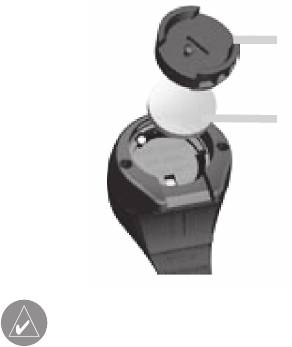
стью разрядить батарею и затем полностью ее зарядить. Не
Замена батареи в блоке дистанционного
отключайте прибор nuvi до тех пор, пока он не будет полностью
управления
заряжен.
В блоке дистанционного управления используется батарея
Также Вы можете использовать режим “Suspend/Resume” для
CR2032, заменяемая пользователем. Информацию о замене
переключения Вашего прибора nuvi в режим «сна» и быстрой
батареи Вы можете найти на стр. 4.
его активизации. Когда навигатор находится во включенном
состоянии, переведите кнопку Power в левое положение.
Устройство перейдет в режим «сна». Для продолжения работы
Крышка
снова переведите кнопку Power влево.
Чтобы полностью выключить прибор nuvi, извлеките из него
батареи.
Батарея
Замена батареи в устройстве nuvi
Если Вам необходимо заменить элемент питания в устройстве
nuvi, используйте литий-ионную батарею Garmin 010-10987-
03. Вы можете приобрести запасную батарею на сайте http://
buy.garmin.com. Информацию об утилизации старых батарей
Вы можете получить в местной организации, ведающей пере-
работкой отходов.
ПРИМЕЧАНИЕ: Информацию об утилизации старых
батарей Вы можете получить в местной организации,
ведающей переработкой отходов.
58 серия nuvi 800 Руководство пользователя

Материал перхлорат
Батареи, используемые в блоке дистанционного управления,
могут содержать материал перхлорат. Будьте осторожны при
Крышка
обращении с этими батареями. См. сайт www.dtsc.ca.gov/
hazardouswaste/perchlorate.
Серебристый кончик
Зарядка прибора nuvi
Предохранитель
• С помощью автомобильного кабеля питания.
• С помощью USB-кабеля.
• С помощью дополнительного кабеля адаптера АС.
Замена предохранителя
ВНИМАНИЕ: Во время замены предохранителя не
Снятие прибора nuvi и подставки
потеряйте маленькие детали. Убедитесь в правильном
Чтобы отделить держатель от прибора nuvi, нажмите на кнопку,
расположении предохранителя.
расположенную на нижней стороне держателя. Наклоните
Если Ваше устройство не будет заряжаться в автомобиле, то
устройство nuvi вперед.
может возникнуть необходимость в замене предохранителя,
расположенного на конце автомобильного адаптера.
Чтобы отделить держатель от автомобильной подставки, по-
верните подставку влево или вправо до упора. Прикладывайте
1. Открутите и снимите черную круглую крышку.
усилие до тех пор, пока подставка не отделится от присоски.
2. Извлеките предохранитель (цилиндр из стекла и металла)
и замените его новым предохранителем 3 А.
Чтобы отделить присоску от ветрового стекла, поверните ры-
3. Убедитесь, что серебристый кончик входит в черную
чажок по направлению к себе. Затем потяните к себе язычок,
крышку. Завинтите крышку.
расположенный на присоске.
серия nuvi 800 Руководство пользователя 59

Установка устройства на приборной па-
Чтобы узнать версию карт, загруженных в Ваш прибор nuvi,
нели
вызовите страницу меню и выберите позиции Tools (инстру-
менты) > Settings (настройки) > Map (карта) > Map Info (инфор-
Для установки устройства на приборной панели в Вашем авто-
мация о карте). Вы можете узнать о наличии обновлений для
мобиле используйте прилагаемый диск. Также ознакомьтесь с
Вашей картографии на сайте www.garmin.com/unlock/update.
правилами, действующими в Вашем штате.
jsp. Для разблокировки дополнительных карт Вам понадобится
идентификационный номер Вашего прибора (см. стр. 44) и
ВНИМАНИЕ: После окончательного крепления диска
серийный номер (расположен рядом с коннектором питания).
для постоянной установки его клейкая поверхность
отделяется с большим трудом.
Для загрузки карт, маршрутов или путевых точек во внутрен-
нюю память прибора nuvi или на карту памяти microSD выбери-
1. Очистите и просушите область на приборной панели, на
те имя диска для устройства Garmin nuvi или карты памяти SD.
которой Вы планируете расположить диск.
Дополнительную информацию Вы можете найти в файле “help”
2. Снимите защитную пленку с клейкой поверхности на ниж-
(справка) программы MapSource.
ней стороне диска.
3. Приложите диск к приборной панели.
Дополнительные данные и аксессуары
4. Снимите прозрачную пленку с верхней стороны диска.
Дополнительную информацию об аксессуарах Вы можете
5. Приложите присоску к диску. Закрепите присоску на дис-
найти на сайте http://shop.garmin.com или www.garmin.com/
ке, опустив рычажок вниз (по направлению к диску).
extras. Также Вы можете приобрести аксессуары у Вашего
дилера Garmin.
Дополнительные карты
Вы можете приобрести дополнительные карты MapSource
компании Garmin и загрузить их во внутреннюю память при-
Информация о расположении радаров
бора nuvi или на карту памяти microSD.
Перед использованием этих функций проверьте, не противо-
речат ли они местным законам. Компания Garmin не несет от-
60 серия nuvi 800 Руководство пользователя
ветственности за последствия использования баз данных POI,
школьные зоны. Ваш прибор nuvi будет предупреждать Вас о
загружаемых пользователем, и расположение авторадаров, а
приближении к этим местам.
также за точность этих данных.
Подключитесь к сайту www.garmin.com/extras и щелкните
Для некоторых регионов имеется информация о расположе-
позицию POI Loader для установки программы POI Loader в Ва-
нии радаров. Узнать о наличии этой информации Вы можете на
шем компьютере. Более подробная информация содержится
сайте http://my.garmin.com. Устройство nuvi может содержать
в файле “Help” (справка) программы POI Loader. Для открытия
данные о расположении сотен авторадаров. При приближении
файла “Help” (справка) нажмите кнопку F1.
к радару прибор nuvi выдаст предупреждение, а также сооб-
щит Вам о скорости Вашего перемещения. Данные обнов-
Для просмотра объектов POI выберите опции Where to (куда)
ляются не реже раза в неделю, поэтому Вы можете получить
> Extras (дополнительно) > Custom POIs (дополнительные
доступ к самой свежей информации.
объекты POI). Для изменения настроек точек с зоной сигна-
лизации выберите позиции Tools (инструменты) > Settings
В любое время Вы можете приобрести информацию для
(настройки) > Proximity Points (точки с зоной сигнализации)
нового региона или расширить существующую подписку. Срок
> Proximity Alerts (предупреждения о приближении к точкам с
окончания действия подписки устанавливается отдельно для
зоной сигнализации).
каждого региона.
Чтобы удалить дополнительные объекты POI из Вашего при-
Дополнительные объекты POI (Points of
бора nuvi, подключите устройство nuvi к Вашему компьютеру.
Interest)
Откройте папку Garmin\poi на диске “nuvi” или “microSD card”.
С помощью программы POI Loader Вы можете загружать в Ваш
Удалите файл с названием poi.gpi.
прибор nuvi дополнительные базы данных объектов POI (Points
of Interest), созданные различными компаниями и помещенные
Garmin TourGuide
в Интернет. Некоторые базы данных могут содержать инфор-
Приложение Garmin TourGuide позволяет Вашему прибору nuvi
мацию с предупреждениями о таких объектах, как, например,
проигрывать GPS аудио туры, произведенные третьей сторо-
серия nuvi 800 Руководство пользователя 61
ной. Эти туры направляют Вас по определенному маршруту,
потере спутникового сигнала эти столбики станут красными
выдавая одновременно интересную информацию о достопри-
или исчезнут.
мечательностях, мимо которых Вы проезжаете. Для получения
дополнительной информации подключитесь к сайту www.
Дополнительную информацию о системе GPS Вы можете най-
garmin.com/extras и щелкните ссылку POI Loader.
ти на сайте www.garmin.com/aboutGPS.
Для просмотра файлов Garmin TourGuide выберите позиции
Декларация соответствия
Where to (куда) > Extras (дополнительно) > Custom POIs (до-
Данное оборудование соответствует основным требованиям
полнительные объекты POI). Для изменения настроек Garmin
и другим положениям Директивы 1999/5/ЕС. Полный текст
TourGuide выберите позиции Tools (инструменты) > Settings
Декларации Соответствия Вы можете найти на сайте Вашего
(настройки) > Proximity Points (точки с зоной сигнализации) >
продукта www.garmin.com.
TourGuide.
Юридическое примечание касательно Вашего FM передатчика
Информация о спутниковых
Ваш прибор nuvi содержит FM передатчик. Пожалуйста, про-
GPS сигналах
читайте приведенное ниже примечание.
Для возможности навигации Ваш прибор nuvi должен при-
нимать спутниковые GPS сигналы (GPS = Global Positioning
Использование Вашего FM передатчика nuvi
System, глобальная система местоопределения). Если Вы
в Европе
находитесь в помещении, около высоких зданий/деревьев или
В настоящее время использование FM передатчиков в некото-
в закрытом гараже, устройство не сможет принимать спутни-
рых европейских странах является незаконным из-за ограни-
ковые сигналы. Для использования nuvi выйдите на улицу и
чений на определенные радио частоты. Вы должны изучить
найдите открытую площадку вдали от высоких зданий.
местные правила всех европейских стран, в которых Вы
собираетесь использовать FM передатчик. Вы принимаете на
Когда прибор nuvi примет спутниковые сигналы, столбики
себя ответственность за соблюдение всех подобных законов.
мощности сигналов на странице меню станут зелеными. При
Компания Garmin снимает с себя ответственность за Ваше не-
62 серия nuvi 800 Руководство пользователя
соблюдение местных законов. Более подробную информацию
двоичной форме для нормальной эксплуатации данного про-
см. на сайте www.garmin.com/fm-notice.
дукта. Все права собственности и авторские права на данное
программное обеспечение остаются у компании Garmin.
Использование Вашего FM передатчика nuvi в
США
Данное Программное Обеспечение является собственностью
Хотя использование FM передатчиков в США разрешено, допу-
компании Garmin и защищается законом об авторских правах
стимая выходная мощность FM передатчиков в США ниже, чем
США и международными законами об авторских правах.
в европейских странах (в которых разрешено использование
Кроме того, структура, строение и кодировка данного Про-
FM передатчиков). Модели nuvi, продаваемые в Европе, со-
граммного Обеспечения, а также Программное Обеспечение
держат более мощные европейские FM передатчики, и они не
в форме кодов являются ценными коммерческими секрет-
могут использоваться в США. Вы берете на себя ответствен-
ными данными компании Garmin. Вы не можете декомпили-
ность за соблюдение правил, действующих в Вашей стране.
ровать, разбивать на компоненты, вносить любые изменения
Перед использованием европейской модели на территории
и преобразовывать в читаемую форму данное Программное
США Вы должны отключить FM передатчик.
Обеспечение или любую его часть, а также создавать любые
работы на базе данного Программного Обеспечения. Вы не
можете экспортировать или повторно экспортировать данное
Лицензия на программное обеспечение
Программное Обеспечение в любую страну, если это нарушает
законы управления экспортом США.
ИСПОЛЬЗУЯ ПРИБОР nuvi, ВЫ ПРИНИМАЕТЕ УСЛОВИЯ ПРИ-
ВЕДЕННОГО НИЖЕ ЛИЦЕНЗИОННОГО СОГЛАШЕНИЯ. ПОЖА-
ЛУЙСТА, ВНИМАТЕЛЬНО ПРИЧТИТЕ ДАННОЕ СОГЛАШЕНИЕ.
Компания Garmin предоставляет Вам ограниченную лицен-
зию на использование программного обеспечения данного
устройства (далее именуется «Программное обеспечение») в
серия nuvi 800 Руководство пользователя 63
Технические характеристики
Потребляемая мощность: 10 Вт максимум
Размер: 4.9” (Д) х 3.1” (В) х 0.7” (Ш)
Период работы устройства без подзарядки: до 4 часов
(125 х 78.7 х 18 мм)
Тип батареи nuvi: заменяемая пользователем
Вес: 6.2 унции (176 г)
литий-ионная аккумуляторная
Дисплей: 4.3” диагональ; 480 х 272 пикселя; цветной
батарея
WQVGA TFT дисплей с горизонтальной ори-
Тип батареи блока дистанционного управления: CR2032
ентацией; белая подсветка и сенсорный
GPS-приемник: высокочувствительный GPS-
экран
приемник с функцией WAAS
Корпус: Без водонепроницаемости или IPX0
Время расчета местоположения*:
о
о
Диапазон рабочих температур: от 0
С до 60
С
«Теплый старт»: < 1 с
о
о
Диапазон температур зарядки: от 0
С до 45о
С
«Холодный старт»: < 38 с
Хранение данных: Внутренняя встроенная память и допол-
Заводская перезагрузка: < 45 с
нительная съемная карта памяти microSD.
* Приведены средние значения для неподвижного приемника с
Хранение данных не ограничено во времени
беспрепятственным обзором неба.
Компьютерный интерфейс: USB mass storage 2.0
высокоскоростной (480
Mbit), plug-and-play
Операционная система: Linux
Разъем для наушников: стандартный 3.5 мм
Время зарядки: около 4 часов
Входное питание: автомобильный источник питания постоян-
ного тока с использованием прилагающего-
ся автомобильного адаптера или источник
питания переменного тока с использовани-
ем дополнительного аксессуара
64 серия nuvi 800 Руководство пользователя

Поиск неисправностей
серия nuvi 800 Руководство пользователя 65

66 серия nuvi 800 Руководство пользователя

серия nuvi 800 Руководство пользователя 67

68 серия nuvi 800 Руководство пользователя
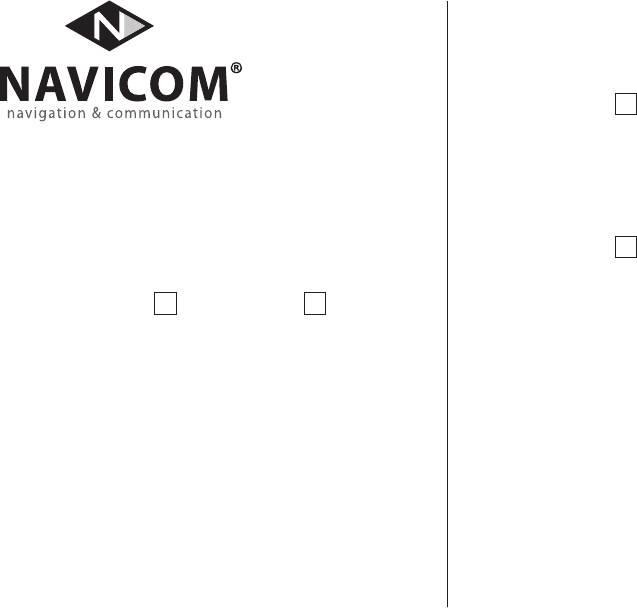
Модель: Дата продажи:
12 месяцев 6 месяцев
Серийный номер: Гарантийный период:
12 месяцев 6 месяцев
Печать продающей организации
Подпись ______________________
Внимание!
• Убедитесь, что гарантийный талон заполнен полностью, содержит оригиналь-
ные печати продающей организации, серийный номер изделия соответствует
номеру, указанному в талоне. Без правильно оформленной гарантии и при на-
личии исправлений в талоне претензии на качество изделия не принимаются.
Модель: Дата продажи:
Серийный номер: Гарантийный период:
Печать продающей организации
Подпись ____________________
Если в течение гарантийного периода в изделии появляется дефект по причине его несовершенной конструкции, недостаточной
квалификации изготовления или некачественных материалов, мы гарантируем выполнение бесплатного гарантийного ремонта
(замены) дефектного изделия (части или частей дефектного изделия) при соблюдении следующих условий:
1) Изделие должно эксплуатироваться только в бытовых целях в соответствии со стандартной инструкцией по эксплуатации,
предусмотренной фирмой-изготовителем.
2) Настоящая гарантия не распространяется на изделия, поврежденные в результате:
• природных катаклизмов, пожара, механических воздействий, попадания внутрь изделия инородных тел любого проис-
хождения,
• неправильной регулировки или некачественного ремонта, если они произведены лицом не имеющим полномочий на
оказание таких услуг,
• а также по причинам, возникшим в процессе установки, адаптации, освоения, модификации или эксплуатации с наруше-
нием технических условий, или во время транспортировки изделия к покупателю.
3) Настоящая гарантия не распространяется на расходные материалы (батареи, аккумуляторы и т.п.).
4) Настоящая гарантия не распространяется на изделия с измененным, удаленным, стертым и т.п. серийным номером.
Гарантийное обслуживание производится по адресу:
Москва, ул. Речников, дом 7, стр. 17
тел.: (495) 730-2140, 786-6506, факс: (495) 116-7511
Сервисный тел.: 933-00-46, e-mail: support@navicom.ru

СЕРВИСНЫЕ ЦЕНТРЫ
Полный список сервис-центров можно посмотреть на сайте по адресу: http://garmin.ru/support/service/
Название компании Область, край Регион Координаты
Навиком Московская область Центральный 115407, г. Москва, ул. Речников д. 7, стр. 17,
тел: (495) 933-00-46. e-mail: support@navicom.ru
Ассоциация - 27 Московская область Центральный 119071, г. Москва, ул.Малая Калужская, д.27, оф.37
тел./факс: (495) 633-18-33, (916) 557-77-27
www.a27.ru, e-mail: gps@a27.ru
Тропоход МСК Московская область Центральный г. Москва, Багратионовский проезд, д.7/1, ТК “Горбушкин Двор”,
пав. D1-001. тел.: (495) 737-52-94. tropohod@yandex.ru.
ИТЦ “Кибер” Костромская область Центральный 156000 г. Кострома, Мелочные ряды, корпус “Ж”
тел./факс: (4942) 311-415, 314-240
Мобифон
(ООО “Радиомир”) Тульская область Центральный г. Тула, пр-т Ленина, д. 64. тел.: (4872) 310-170
GPS-маркет Приморский край Дальневосточный г. Владивосток, ул. Светланская 205
тел./факс +7(4232) 215-490, 68-22-38
www.navigatorvl.ru, e-mail: navigatorvl@mail.ru
Мир Связи Камчатская область Дальневосточный 683003, г. Петропавловск-Камчатский, ул. Мишенная, д.9
+7(4152) 11-11-40 (т/ф), mirsvz@mail.kamchatka.ru
ООО “Валеста” Хабаровский край Дальневосточный 680045, г. Хабаровск, ул. Краснореченская, д. 205,
тел./факс +7(4212) 33-08-37, тел. +7(4212)603-503,
www.doroga-dv.ru
ООО “Валеста” Хабаровский край Дальневосточный 681027, г. Комсомольск-на-Амуре, Проспект Ленина, д.7
тел./факс +7(4217)57-37-47, тел. +7(4217) 516-615
Крит Самарская область Приволжски 443067, г. Самара, ул. Гагарина, 96а, т. (846)2-600-600
Клевое место Самарская область Приволжский г.Тольятти, Приморский бульвар, магазин «Клёвое место»
+7(8462) 35-67-67, 34-15-33
Экстрим Кировская область Приволжский 610002, г. Киров, ул Свободы, 131, +7(8332) 67-37-80
Инфорт Ленинградская область Северо-Западный 197110, г.Санкт-Петербург, ул. Пионерская, д.30
+7 (812) 703-49-49
серия nuvi 800 Руководство пользователя 71
Сталкер Ленинградская область Северо-Западный г. Санкт-Петербург, Полюстровский пр-т, д.45
+7 (812) 600-11-86
Навилайн Ленинградская область Северо-Западный г. Санкт-Петербург, ул. Льва Толстого, д. 7, оф. 100
+7(812) 335-18-41, +7(812) 335-68-00 .
www.naviline.ru, info@naviline.ru
Тропоход Ленинградская область Северо-Западный г. Санкт-Петербург, ул.Маршала Козакова, 35, Радиорынок “Юнона”
тел.: (812) 742-29-46
г. Санкт-Петербург, Московский пр., 20, тел.: (812) 495-36-80
www.tropohod.ru, info@tropohod.ru
Ньюком
Системы GPS навигации Вологдская область Северо-Западный г. Вологда, ул.Гагарина, д. 83а, тел.: (921) 824-77-33
gps-vologda@yandex.ru
“Навиком” Калининград Калининградская область Северо-Западный г.Калининград, ул. Горького, д. 55, Торговый центр “55”, офис №236
тел./факс: (4012) 98-27-44
Навигатор Иркутск Иркутская область Сибирский 664007, г. Иркутск, ул. Декабрьских Событий, 55, оф. 12
+7(3952) 258-229; 205-518 (т-ф), navigator@irk.ru
Геолазер – все кроме авто Новосибирская область Сибирский 630108, г. Новосибирск, ул. Плахотного, 10.
+7(383) 315-18-30 (т-ф)
Geolaser@ssga.ru
Автоконнекс
Новосибирск - авто Новосибирская область Сибирский 630017, г.Новосибирск, ул.Гаранина, д.15, офис 33
+7(383) 211-96-69 , 291-19-97
acxnsk@mail.ru
ООО “Техноком” Красноярский край Сибирский 660036, г. Красноярск, Академгородок, 50, строение 44, офис 208
(3912) 96-85-99 , rav@icm.krasn.ru
GPSPLUS Свердловская область Уральский г. Екатеринбург, ул. Малышева, 85А
+7 (343) 216-11-78, ogi@gpsplus.ru
ХайТек Краснодарский край Южный 350007, Краснодарский край, г. Краснодар, ул. Песчаная, 9
+7 (861) 262-92-82, gpskuban@mail.ru
Геодом Ростовская область Южный 344082, г. Ростов-на-Дону, пер. Братский 48/19, оф. 3-4
+7 (863) 227-14-51, 227-14-52, gps@dongis.ru
72 серия nuvi 800 Руководство пользователя






